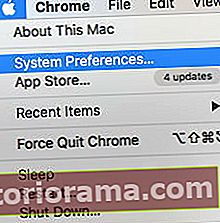Ak máte radi temné témy, spoločnosť Apple splnila sny úplne novým tmavým režimom v systéme MacOS Mojave. Predchádzajúce verzie systému MacOS vám umožnili prepnúť na tmavý panel s ponukami a ukotviť, čo však mnohých ľudí viedlo k nespokojnosti. Táto nová funkcia poskytuje temnú tému v celom operačnom systéme, ktorá ovplyvňuje takmer všetky natívne funkcie systému MacOS s elegantným čierno-sivým vzhľadom.
Ak je to presne to, čo ste pre svoj počítač Mac vždy hľadali, môžeme vám pomocou niekoľkých krokov ukázať, ako do tohto režimu vstúpiť a povoliť ho.
Krok 1: Získajte MacOS Mojave

Tento tmavý režim je k dispozícii iba cez MacOS Mojave, najnovšiu aktualizáciu operačného systému. Mojave je teraz k dispozícii na stiahnutie zadarmo v Mac App Store. Ak to nevidíte v obchode App Store, skúste reštartovať počítač a aktualizovať systém.
Po stiahnutí a nainštalovaní Mojave vás jeden z prvých automaticky otváraných okien požiada, aby ste si vybrali medzi svetlým a tmavým režimom. Vyberte tmavý režim a Mojave sa naštartuje priamo so svojim tónovaným vzhľadom. Ak sa chcete vrátiť späť a upraviť to, čo ste si vybrali, pokračujte ďalej.
Krok 2: Prejdite na Predvoľby systému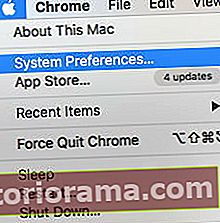
Ak Mojave nespúšťate prvýkrát, musíte prejsť do časti Predvoľby systému a prepnúť do tmavého režimu. Môžete to urobiť rôznymi spôsobmi, napríklad vyhľadaním reflektorov a zadaním „systémových preferencií“ alebo ich otvorením z Launchpadu štipkou štyroch prstov.
Asi najjednoduchším spôsobom je kliknúť na stále prítomné tlačidlo Apple v ľavom hornom rohu obrazovky. Druhou možnosťou v rozbaľovacej ponuke by mali byť Predvoľby systému.
Krok 3: Prejdite na Všeobecné

Po otvorení systémových predvolieb sa pozrite na horný rad ikon. Úplne vľavo by ste mali vidieť ikonu pre Všeobecné, čo je málo Súbor ikona rozbaľovacej ponuky.
Všeobecné je miesto, kde sa nachádzajú všetky základné nastavenia spojené so vzhľadom a farbou vášho Macu. Vyberte ju.
Krok 4: Zmeňte svoj vzhľad

Úplne prvá možnosť vVšeobecné by mala byť Vzhľad. V aplikácii Mojave je vzhľad rozdelený na dve ikony, svetlú a tmavú. Jednoduchým výberom tmavej ikony systém MacOS prepnete.
To je všetko! Ak sa rozhodnete, že sa vám tmavý režim príliš nepáči, jednoducho prepnite späť na normálnu ikonu v Vzhľad. Možno budete chcieť stráviť v Trochu viac časuVšeobecné vyskúšať ďalšie možnosti úpravy veľkosti ikony, zvýraznenia farieb atď., aby všetko dokonale zodpovedalo vašej novej tmavej farebnej schéme.